가끔 컴퓨터를 사용하다가 느려지면 도대체 내 컴퓨터 사양이 어떻길래 이렇게 느리지 하고 컴퓨터 사양체크 방법을 검색해보시는 분들이 많죠. 오늘은 간단하게 내 컴퓨터의 사양을 체크해볼 수 있는 방법 2가지를 알아보도록 하겠습니다.
▼ 첫 번째로 윈도우의 기본 기능을 통해 컴퓨터 사양을 체크하는 방법입니다. 윈도우 버튼 > 설정 버튼을 누르거나 검색창에 설정을 검색하여 설정을 누릅니다.
▼ Window 설정에서 시스템을 누릅니다.
▼ 좌측 하단에 있는 정보 버튼을 누르면 내 컴퓨터의 OS 정보와 CPU(프로세서), RAM 등을 알 수 있습니다.
▼ 두 번째 방법 역시 윈도우의 고유 기능을 이용한 방법입니다. 윈도우 키 > 검색에 dxdiag 를 입력하고 dxdiag 버튼을 누릅니다.
▼ dxdiag 는 directX 진단 도구로 간단하게 시스템 정보를 비롯하여 그래픽카드 정보까지 알아볼 수 있습니다. 시스템 탭에는 OS정보와 CPU(프로세서), 그리고 메모리 용량을 살펴 볼 수 있습니다.
▼ 디스플레이스 탭을 누르면 그래픽카드 정보를 확인할 수 있습니다.
** 336x280 **
'Etc > Computer Tips' 카테고리의 다른 글
| 컴퓨터 용량 늘리기 간단한 팁 3가지 (0) | 2017.08.23 |
|---|---|
| 내 IP 확인 및 네이버가 내 IP를 알 수 있는 이유 (0) | 2017.07.25 |
| 파워포인트 유용한 기능 정리 (0) | 2017.05.26 |
| 윈도우 공유 폴더 설정 방법 (0) | 2017.01.21 |
| 키보드 자판 오류 해결방법 (한영 전환 안될 때) (0) | 2017.01.07 |







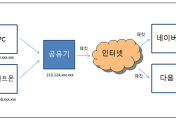


댓글